Escape from Tarkov의 서버 연결 끊김에 대한 9가지 수정 사항

Escape from Tarkov에서 서버 연결 끊김 문제를 해결하기 위한 9가지 테스트 솔루션을 즉시 수행하세요.
Apple Pay를 사용하는 것은 많은 사람들(물리적 구매 및 디지털 구매 모두)에게 필수 요소가 되었기 때문에 "연락처 정보 확인"과 같은 메시지를 받는 것이 문제가 될 수 있습니다. Apple Pay를 실행하고 상점에서 거래가 거부될 때 미니 심장마비를 피하고 싶을 것입니다.
최근에 이 문제가 발생한 경우 이 문서를 계속 읽으십시오. 이 문제 가 발생하는 이유와 이에 대해 할 수 있는 일 을 설명하려고 합니다.
목차:
Apple Pay에서 "연락처 정보 확인" 메시지를 받았습니까? 해야 할 일은 다음과 같습니다.
Apple Pay에서 " 연락처 정보 확인" 메시지가 표시되면 모든 연락처 정보를 올바르게 입력했는지 확인해야 합니다. 청구/배송 주소 및 전화번호를 포함합니다. 정보가 정확하고 올바른 형식이면 서버 상태를 확인하여 Apple Pay 서버가 다운되지 않았는지 확인할 수도 있습니다.
자세한 내용은 아래를 참조하세요.
1. 청구서 수신 주소를 정확하게 입력하세요.
가장 먼저 해야 할 일은 청구/배송 주소를 올바르게 입력했는지 확인하는 것입니다. 입력한 주소가 직불카드에 기재된 주소와 다른 경우 Apple Pay 에서 연락처 정보를 확인하는 데 문제가 있을 수 있습니다 . 모든 것이 제대로 되었는지 확인하려면 여러 곳에서 주소를 확인해야 합니다. 수행해야 할 작업은 다음과 같습니다.
설정에서 주소를 확인하세요
주소가 올바른지 확인하는 첫 번째 장소는 설정 의 Wallet & Apple Pay 섹션에 있습니다. 방법은 다음과 같습니다.
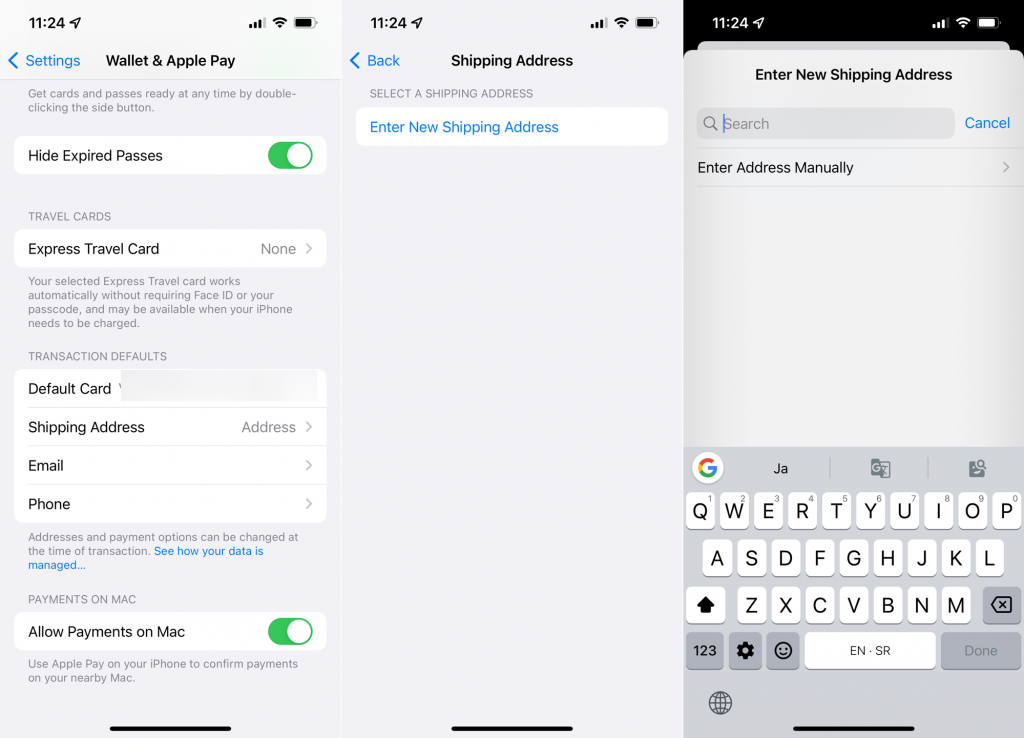
Apple Pay에서 주소 확인
이제 지갑 앱 으로 넘어갑니다 .
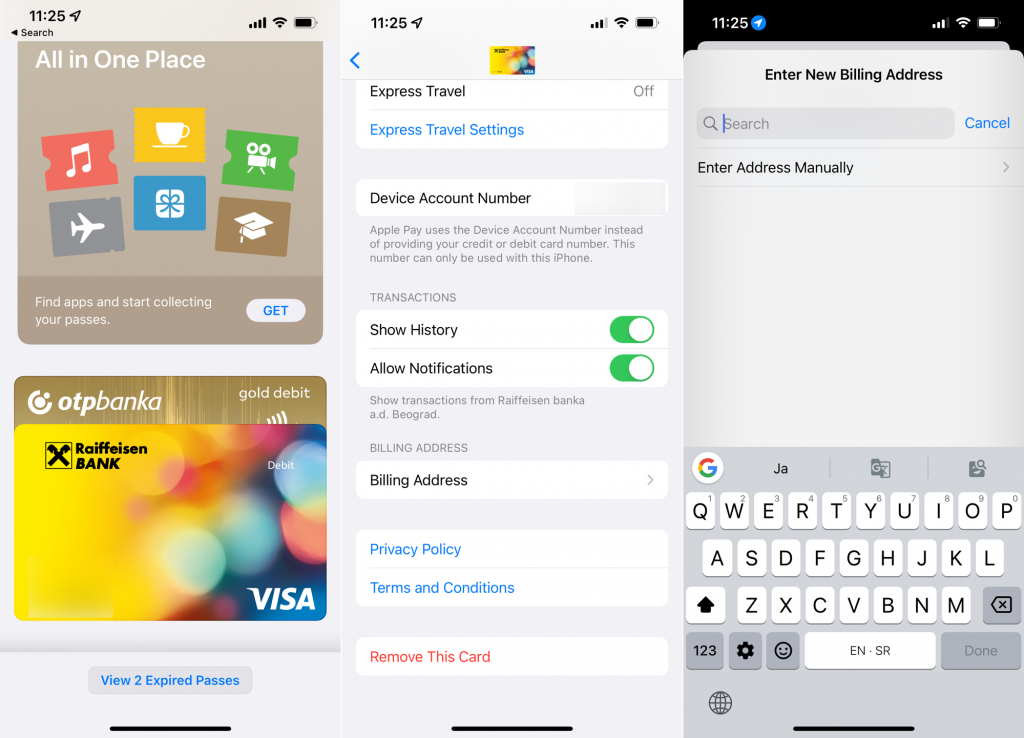
Apple ID에서 주소 확인
마지막으로 Apple ID와 연결된 배송 주소를 확인해 보겠습니다.
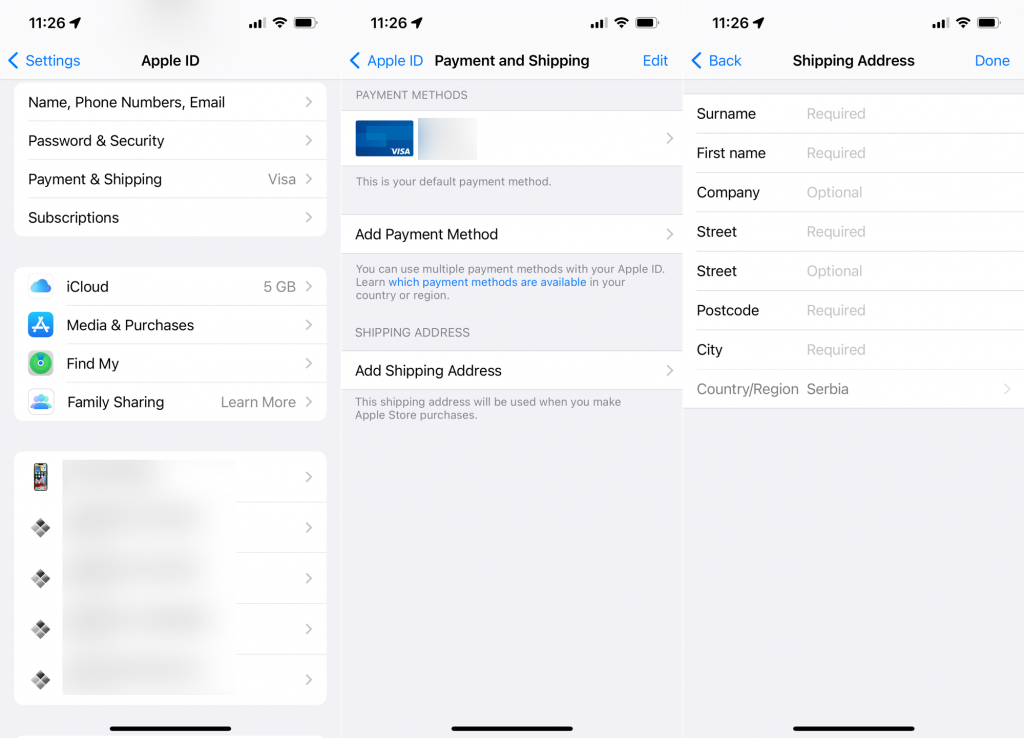
2. 전화번호 인증
한 사용자는 Apple 포럼 에서 전화번호가 없거나 잘못된 전화번호 형식을 사용하는 경우에도 "연락처 정보 확인" 메시지가 나타날 수 있음을 확인했습니다. 따라서 전화번호를 올바른 형식으로 입력했는지도 확인해야 합니다. 방법은 다음과 같습니다.
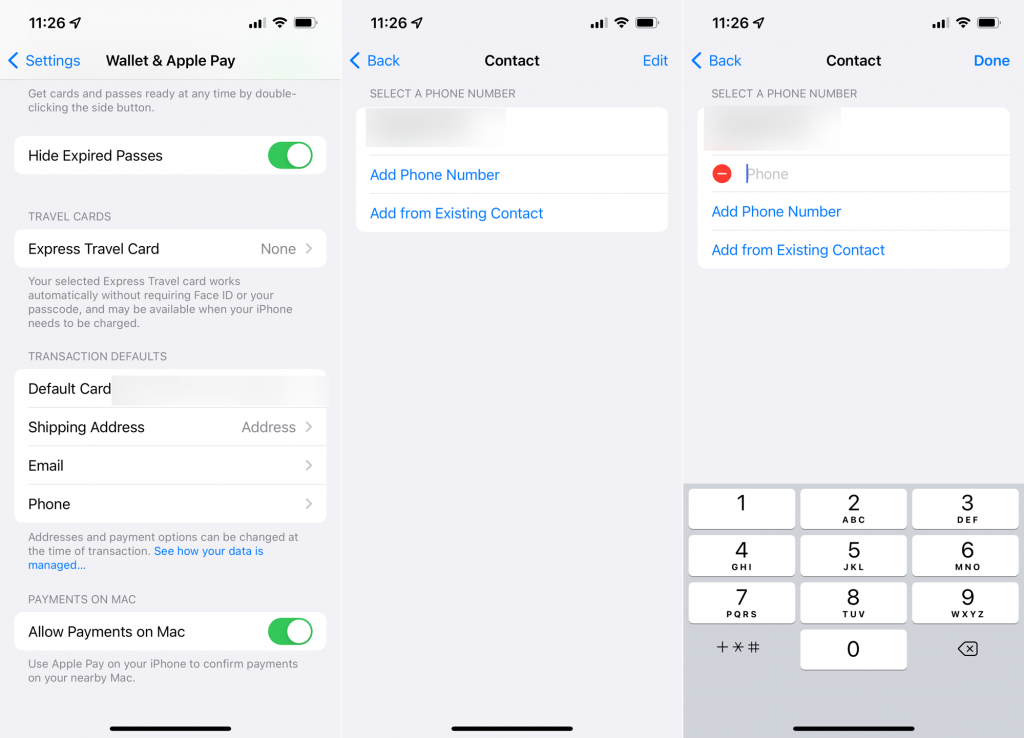
3. Apple Pay 서버 상태 확인
모든 연락처 정보가 정확하다고 확신하지만 Apple Pay에 "연락처 정보 확인" 메시지가 계속 표시된다면 Apple Pay 서버가 다운되었을 가능성이 있습니다. 이것은 외부 요인이기 때문에 Apple이 서버를 고칠 때까지 기다리는 것 외에는 할 수 있는 일이 없습니다. 운 좋게도 Apple은 서버 문제를 신속하게 처리해야 하므로 서비스가 곧 시작되어 실행될 것입니다.
여기 에서 Apple Pay 서버 상태를 확인할 수 있습니다 .
그게 다야. 이 솔루션 중 하나 이상이 Apple Pay 의 "연락처 정보 확인" 오류에 도움이 되었기를 바랍니다. 의견, 질문 또는 제안 사항이 있으면 아래 의견에 언제든지 알려주십시오.
더 읽어보기:
Escape from Tarkov에서 서버 연결 끊김 문제를 해결하기 위한 9가지 테스트 솔루션을 즉시 수행하세요.
이 문서를 읽고 해결 방법에 따라 Windows 10 PC에서 응용 프로그램이 그래픽 하드웨어 오류에 액세스하지 못하도록 차단되었습니다.
이 기사는 bootrec/fixboot 액세스 거부 오류를 수정하는 유용한 솔루션을 제공합니다. CHKDSK 실행, 부트로더 복구, 시작 복구 및 더 많은 방법을 알아보세요.
Valheim이 계속 충돌/멈춤, 검은 화면, 실행되지 않음 또는 기타 문제가 있습니까? Valheim 문제를 해결하려면 다음 솔루션을 따르십시오.
Steam 친구 네트워크에 연결할 수 없음 오류를 수정하는 방법을 배우고 친구의 네트워크에 연결할 수 없는 Steam 오류를 해결하는 5가지 테스트된 솔루션을 따르십시오.
레지던트 이블 7 게임을 스트리밍할 수 없습니다. 단계별 안내에 따라 게임 오류를 해결하고 중단 없이 게임을 플레이하십시오.
corsair 유틸리티 엔진 업데이트 오류를 해결하고 이 도구의 새로운 기능에 액세스하기 위한 문제 해결 솔루션을 알아보십시오.
PS5 컨트롤러가 연결되지 않거나 동기화되지 않으면 이러한 PS5 컨트롤러 연결 문제를 해결하기 위해 시도되고 테스트된 솔루션을 시도하십시오.
PC에서 젤다의 전설: 야생의 숨결을 플레이하고 싶으신가요? 여기에서 Windows PC에서 Legend Of Zelda BOTW를 플레이할 수 있는 모든 방법을 확인하십시오.
Windows 10 업데이트 오류 0x800706D9 문제를 해결하고 사용 가능한 업데이트를 설치한 다음 주어진 솔루션에 따라 Windows를 오류 없이 만들고 싶습니다.


![[수정됨] Valheim이 계속 충돌, 정지, 검은색 화면, 문제를 시작하지 않음 [수정됨] Valheim이 계속 충돌, 정지, 검은색 화면, 문제를 시작하지 않음](https://luckytemplates.com/resources1/images2/image-5324-0408150843143.png)
![수정됨: Steam 친구 네트워크에 연결할 수 없는 오류 [5가지 빠른 수정] 수정됨: Steam 친구 네트워크에 연결할 수 없는 오류 [5가지 빠른 수정]](https://luckytemplates.com/resources1/images2/image-3269-0408150819144.png)
![[수정됨] 레지던트 이블 7 바이오하자드 게임 충돌, 오류 등! [수정됨] 레지던트 이블 7 바이오하자드 게임 충돌, 오류 등!](https://luckytemplates.com/resources1/images2/image-994-0408150718487.png)



